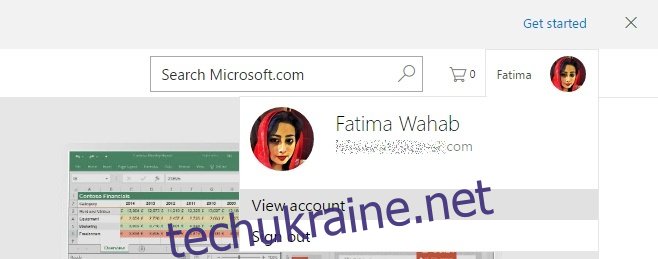Windows 10 наполягає на підключенні облікового запису Microsoft до ПК. Це спонукає вас робити це часто і блокує використання певних функцій, якщо ви цього не робите. Коли ви зрештою піддастеся вимогам Windows 10, вам надається можливість додати зображення до свого облікового запису. Це зображення вітає вас на заблокованому екрані та з’являється в меню «Пуск». І він також з’являється скрізь, де ви використовуєте свій обліковий запис Microsoft. Зображення додається через програму Налаштування, але видалити його неможливо. Це не означає, що його не можна видалити; це просто неможливо зробити з програми Налаштування. Щоб видалити зображення профілю з облікового запису Microsoft, потрібен ваш браузер.
Відвідайте Microsoft і ввійдіть у свій обліковий запис. У верхньому правому куті натисніть зображення облікового запису користувача та виберіть “Переглянути обліковий запис” зі спадного меню.
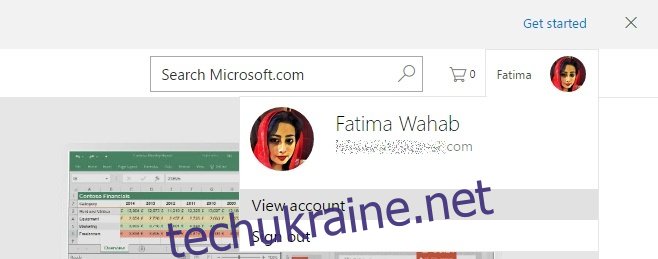
На сторінці облікового запису натисніть зображення профілю, щоб відредагувати його.
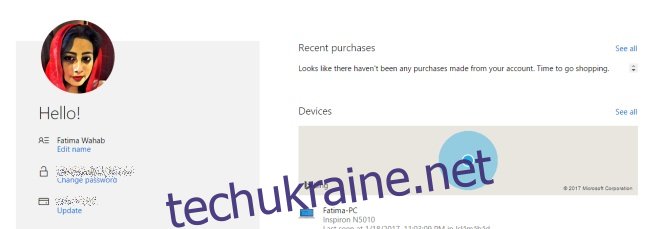
Унизу сторінки редагування зображення профілю ви побачите кнопку «Видалити». Натисніть на неї, і фотографія буде видалена з вашого облікового запису. Це замінить або видалить фотографію з усіх підключених пристроїв. Якщо у вас немає резервної копії спірної фотографії, її неможливо відновити. Можливо, його кеш існує десь на ПК з Windows 10, але ми припускаємо.

Щоразу, коли ви завантажуєте нову фотографію, вона синхронізується з вашим обліковим записом Microsoft (якщо ви ввійшли) і відображатиметься на всіх ваших пристроях.
Строго кажучи, це не проблема, якщо ви використовували власний обліковий запис на своєму персональному ПК. Однак якщо ви використовуєте обліковий запис компанії на пристрої, наданому компанією, ви можете видалити зображення профілю, перш ніж повертати пристрій.
Також цікаво відзначити, що коли ви завантажуєте фотографію до свого облікового запису Microsoft із програми «Налаштування» в Windows 10, ви не отримуєте жодних параметрів обрізання. Веб-версія дозволяє вибрати, скільки фотографії ви хочете включити, і обрізати решту.